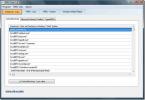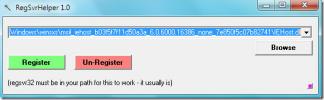Cara Menghentikan Pengaturan Ulang Aplikasi Windows 10 Secara Default
Bug aneh yang dimiliki Windows 10 adalah ia akan mengatur ulang default aplikasi. Default aplikasi beri tahu Windows 10 aplikasi mana yang akan membuka jenis file mana. Misalnya, Anda dapat menetapkan Notepad untuk membuka semua file TXT, atau Anda dapat menetapkan Notepad ++ untuk membuka semua file TXT. Windows 10 memiliki beberapa asosiasi file default yang dapat diubah pengguna tetapi untuk sebagian besar tipe file, Anda perlu mengatur aplikasi default berdasarkan tipe file per. Pengaturan ulang aplikasi secara default tidak sulit untuk diperbaiki tetapi butuh waktu lama untuk melakukannya, terutama jika Anda melakukannya berdasarkan jenis file.
Untuk mengatasi ini, ada aplikasi yang disebut Berhenti Mengatur Ulang aplikasi saya yang, seperti namanya, akan menghentikan Windows 10 dari mengatur ulang default aplikasi.
Hentikan Pengaturan Ulang Default Aplikasi
Unduh dan jalankan aplikasi. Segera, Anda akan melihat bahwa itu hanya mendukung beberapa aplikasi tertentu dan semuanya persediaan aplikasi Windows 10. Untuk menghentikan pengaturan ulang aplikasi Windows 10, klik sebuah aplikasi. Simbol berhenti akan muncul di atasnya untuk menunjukkan bahwa default terkunci. Itu saja. Jika bug mengganggu sistem Anda, saat berikutnya ia muncul, default aplikasi harus tidak tersentuh.

Keterbatasan
Karena Berhenti Mengatur Ulang aplikasi saya hanya mendukung aplikasi stok, ada batasan yang sangat jelas di sini. Aplikasi pihak ketiga apa pun, dan asosiasi file yang menyertainya, masih dapat diatur ulang. Aplikasi ini adalah setengah solusi untuk bug. Jika bug masuk, aplikasi default seperti Foto dan Film tidak akan, misalnya, menimpa asosiasi file untuk pemutar VLC atau IrfanView.
Ada dua versi bug ini di Windows 10; satu tempat default aplikasi diatur ulang secara acak, dan satu tempat default diatur ulang setelah pembaruan kecil atau besar. Aplikasi ini hanya dapat mencegah bug dalam skenario pertama. Jika default aplikasi diatur ulang setelah pembaruan Windows 10, tidak ada yang dapat dilakukan aplikasi.
Solusi Alternatif
Jika masalah ini sering mengganggu Anda, lebih sering daripada yang Anda inginkan dan aplikasi ini tidak cukup untuk menjaga agar alur kerja Anda tidak terganggu, Anda harus menempuh jalur nuklir; lakukan instalasi Windows 10 yang bersih. Jika Anda tidak bisa melakukan itu, sebaiknya atur asosiasi file berdasarkan aplikasi. Ini memungkinkan Anda memilih aplikasi, seperti VLC player, dan secara otomatis mengaitkan semua jenis file yang dapat dibuka oleh VLC player dan mengaitkannya dengan aplikasi.
Untuk melakukannya, buka aplikasi Pengaturan dan pergi ke grup Aplikasi pengaturan. Buka tab Aplikasi default. Gulir ke bawah dan klik Tetapkan default menurut aplikasi.

Pencarian
Tulisan Terbaru
Pembersih Daftar MRU Windows 7 / Vista / XP
MRU berdiri untuk Yang Terakhir Digunakan, biasanya itu adalah isti...
Daftarkan File DLL Di Windows 7 Tanpa Regsvr32
Apa itu DLL dan mengapa mendaftarkannya?DLL adalah singkatan dari D...
Cara Memasang Tambahan Tamu Di VirtualBox
VirtualBox adalah salah satu program virtualisasi paling populer ya...